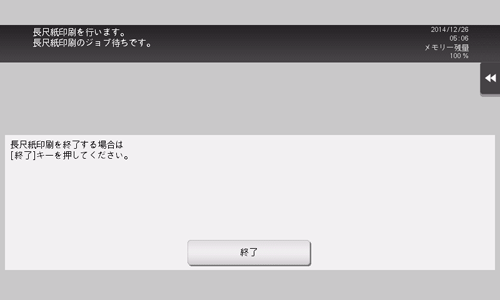長尺紙に印刷する
長尺紙への印刷について
本機は1200 mmまでの用紙を手差しトレイにセットして印刷できます。

この機能は、Webブラウザー機能が無効の場合に利用できます。オプションの拡張メモリーを装着している場合は、Webブラウザー機能の有効/無効に関わらず利用できます。一部の機種は、拡張メモリーを標準で装備しています。詳しくは、こちらをごらんください。
印刷できる用紙について
用紙幅 | 用紙長 | 用紙坪量 |
|---|---|---|
210 mm~297 mm | 457.3 mm~1200 mm | 127 g/m2~210 g/m2 |
長尺紙に印刷する場合、プリンタードライバーで長尺紙に対応した用紙を選ぶと、[給紙トレイ]が[手差し]、[解像度]が[600dpi]に固定されます。
長尺紙印刷のしかた
長尺紙のサイズを指定して印刷します。
[認証&プリント設定]で[認証&プリント]が[使用する]に設定されている場合、長尺紙への印刷はできません(初期値:[使用しない])。[認証&プリント設定]について詳しくは、こちらをごらんください。
本機のタッチパネルで、[設定メニュー]-[長尺紙印刷]をタップします。
[許可する]を選び、[OK]をタップします。
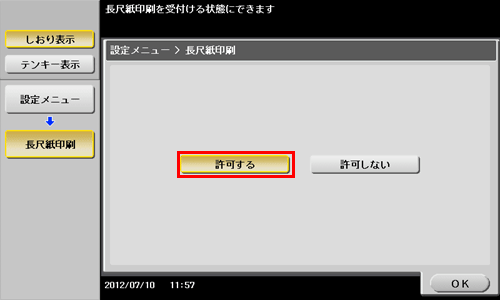
長尺紙印刷のジョブ待ちの画面になったことを確認します。
長尺紙印刷のジョブの待ち状態のときでも、以下の印刷ジョブ(長尺紙を除く)は受信できます。
コンピューターからの印刷:通常印刷、セキュリティ印刷、ボックス保存、ボックス保存&印刷、確認印刷、認証&プリント
Web Connectionからのダイレクトプリント:通常印刷、セキュリティ印刷、ボックス保存、確認印刷、認証&プリント
長尺紙印刷のジョブの待ち状態のときでも、以下のファクスジョブは受信できます。
G3ファクス、インターネットファクス、IPアドレスファクス、PC-FAX
長尺紙印刷のジョブの待ち状態が解除されるまで、以下のジョブは実行待ちとなります。
転送ファクス、ファクスの中継配信、ファクスのTSI受信振分け、ファクスのタイマー通信、PC-FAX送信
長尺紙印刷のジョブの待ち状態のときは、以下の操作はできません。
Web Connectionからのボックス内のファイルの印刷/送信/ダウンロード、WSスキャン、TWAINスキャン
ここまで設定したら、コンピューターから印刷の操作に移ります。
[基本設定]タブの[原稿サイズ]で[不定形サイズ]を選びます。

長尺紙の幅と長さを指定し、[OK]をクリックします。

[設定変更の確認]ダイアログボックスが表示されます。
[はい]をクリックします。
[給紙トレイ]、[用紙種類]、[印刷種類]の設定が切換わります。
印刷する用紙の坪量に応じて、[給紙トレイ別用紙設定...]をクリックし、手差しトレイの用紙種類を変更します。
[解像度]が[1200dpi (装置ラスタライズ)]に設定されている場合は、[600dpi]に設定が切換わります。
印刷を実行します。
本機のタッチパネルに、用紙のセットをうながすメッセージが表示されます。
手差しトレイに長尺紙をセットします。
手差しトレイへの長尺紙のセットのしかたについては、こちらをごらんください。
長尺紙をセットしたら、[セット完了]をタップします。
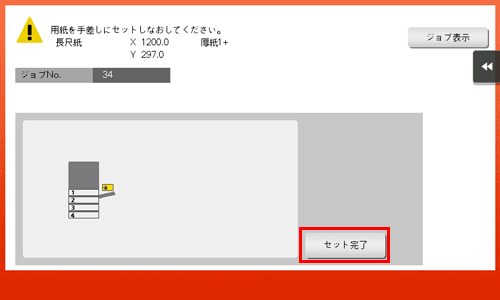
長尺紙への印刷が開始されます。排紙される長尺紙を手で支えてください。続けて印刷する場合は、コンピューターから印刷を指示します。
[終了]をタップします。
長尺紙印刷の終了の確認メッセージが表示されます。終了する場合は、[はい]をタップします。
実行待ちのジョブがある場合は、ジョブが開始されます。